格安SIMは組み合わせて更に安くする時代へ❗
楽天自社回線の通信品質に不安がある方は、他社通信×RakutenLinkアプリで快適通信+無制限かけ放題がタダ❗
【画像で解説】ドコモ電話帳を格安スマホに移行する方法まとめ
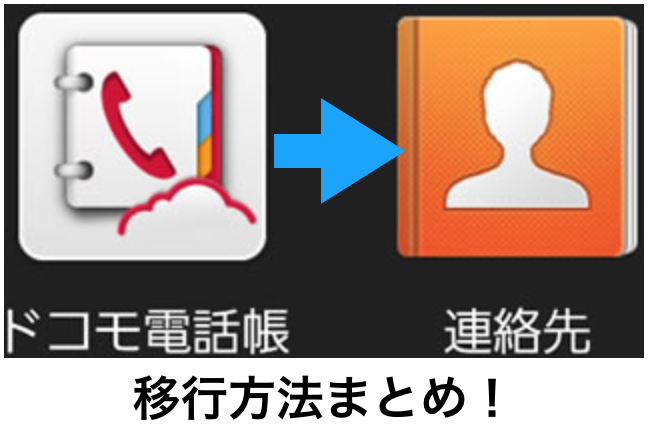
ドコモから格安スマホに乗り換えたとき、ドコモ電話帳が使えなくなって困りますよね。
かといって、もう解約しているドコモにデータ移行を頼むわけにもいかないし、「何とか自力でデータ移行が出来るくらい詳しく解説しているところは無いかな・・・」という方のために
今回は、ドコモ電話帳のデータを格安スマホに移行する手順をまとめました。
ドコモ電話帳を格安スマホに移すには?
ドコモ電話帳は、ドコモの端末だけで使えるアプリです。ドコモの端末以外はドコモ電話帳のアプリが無いため、そのままデータを移すことが出来ません。
ドコモ以外の端末に切り替える際は、ドコモ電話帳のデータを標準の電話帳アプリに移す作業が必要になります。この作業をバックアップと言います。
バックアップしたデータを格安スマホに復元することで、電話帳のデータを移すことが出来ます。復元するには、SDカードを使った方法と、Googleドライブなどのクラウドサービスを使った方法があります。
最近では、SDカードが使えない機種が増えてきたため、今回はクラウドサービスを使って、電話帳を移行する方法を解説します。
移行する電話帳は、iPhoneやAndroidでも使うことが出来るGoogle連絡先というサービスを使います。
Google電話先とは?
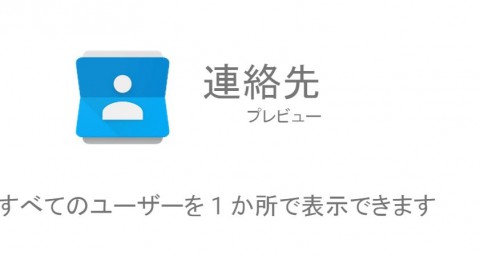
Google連絡先とは、スマホに搭載されているAndroidを開発しているGoogleという会社が提供しているサービスのことです。このサービスは無料で使うことが出来ます。Googleが提供しているサービスなので、携帯会社が変わったり、端末のメーカーが変わったりしても、関係なく同期させることが出来ます。
Google連絡先を利用するには、スマホ標準の電話帳アプリに保存するだけです。これだけで自動的ににGoogle連絡先にも保存されます。Google連絡先を使うことで、端末を新しくした場合や、複数の端末を使っていても同じ電話帳の内容を同期して使うことができます。
このGoogle連絡先は、Googleアカウントに紐づいています。Googleアカウントは始めてスマホの初期設定をするときに作成しているアカウントで、アプリのダウンロードなどに必要です。
新しい端末の初期設定をする時に、今回使ったGoogleアカウントを設定すれば、自動的に電話帳が同期されるようになっています。一度設定すればずっと使えるので安心です。
ドコモ電話帳のバックアップ方法
ではここから、ドコモ電話帳のバックアップ方法を画像を交えて解説します。まずは、ドコモ電話帳の中身をGoogle連絡先にコピーする手順です。
ドコモ電話帳の中身をGoogle連絡先にコピーする
以下の手順で、ドコモ電話帳の内容をGoogle連絡先に登録し直しましょう。
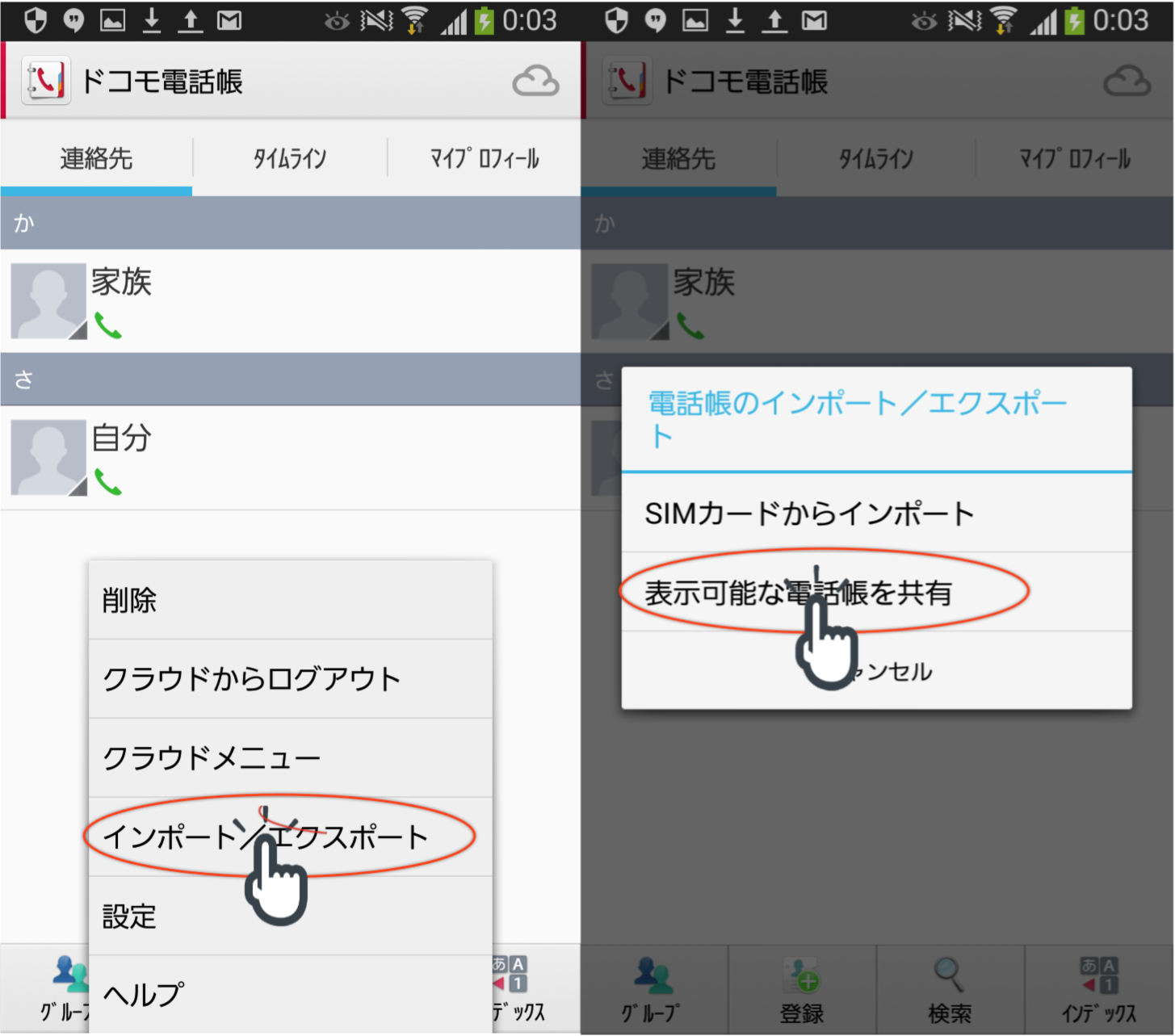
まずは、ドコモ電話帳をタップして起動してください。
ドコモ電話帳のメイン画面が表示されたら、スマホのメニューキー(スマホ画面下にある三マーク)をタップしてメニューを表示させます。
上図のように、メーニューが表示されます。その中に「インポート/エクスポート」という項目があるのでタップします。
電話帳からのインポート/エクスポートメニューが表示されたら、上図右のように「表示可能な電話帳を共有」をタップします。
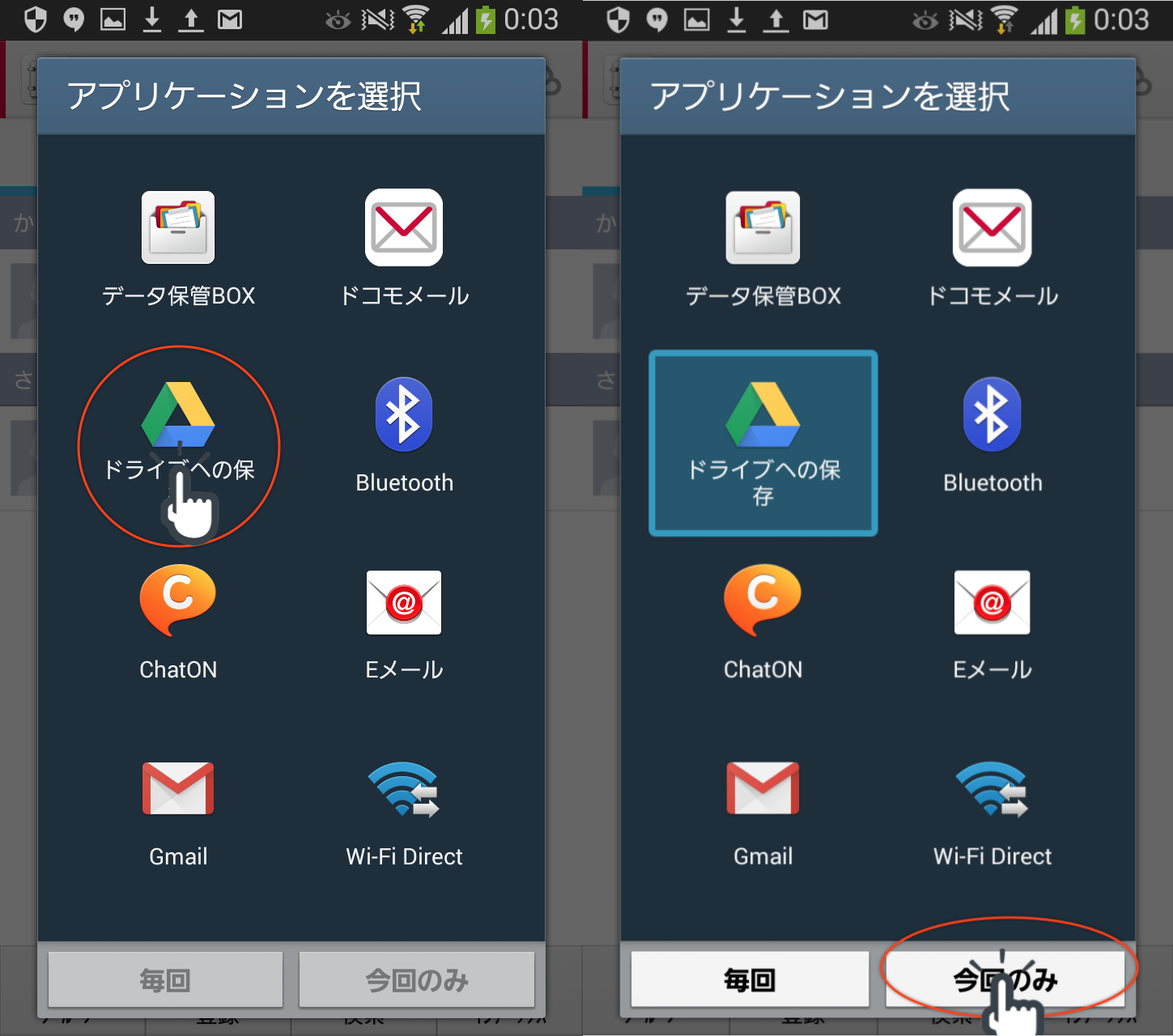
上図のように、「アプリケーションの選択」画面が表示されます。これは「保存したい電話帳をどのアプリで保存しますか?」という意味です。
今回の保存先はGoogleドライブを使って説明しています。スマホを初期設定した時からGoogleドライブは標準で使えるようになっていますので、保存先にこだわりがなければGoogleドライブにしておくのが良いでしょう。
Googleドライブにしておくと、機種が変わったり他社に乗り換えたりしても保存したデータを取り出すことが出来るので便利です。
Googleドライブをタップしたら、「今回のみ」をタップします。
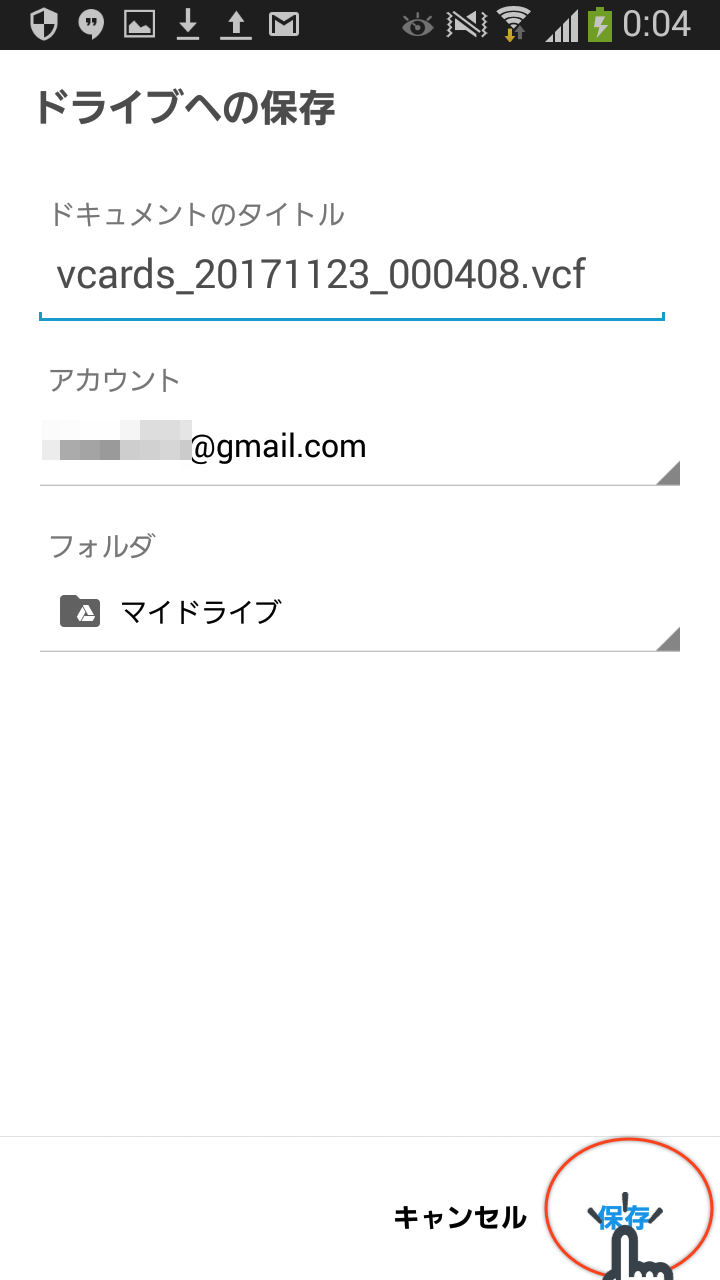
次にドライブへの保存画面が表示されます。自動的に入力されているので、特に変更する必要はありません。
そのまま「保存」をタップして電話帳を保存します。これでドコモ電話帳のバックアップが完了しました。
連絡帳(アドレス帳)の復元方法
上述の手順でドコモ電話帳の保存をしても、まだGoogle連絡先に登録されていません。以下の手順で、ドコモ電話帳の内容をGoogle連絡帳にコピーしましょう。

まずは、アプリ一覧から、「Googleドライブ」をタップして起動します。上図のように、チュートリアルが表示されたら「スキップ」をタップしてください。
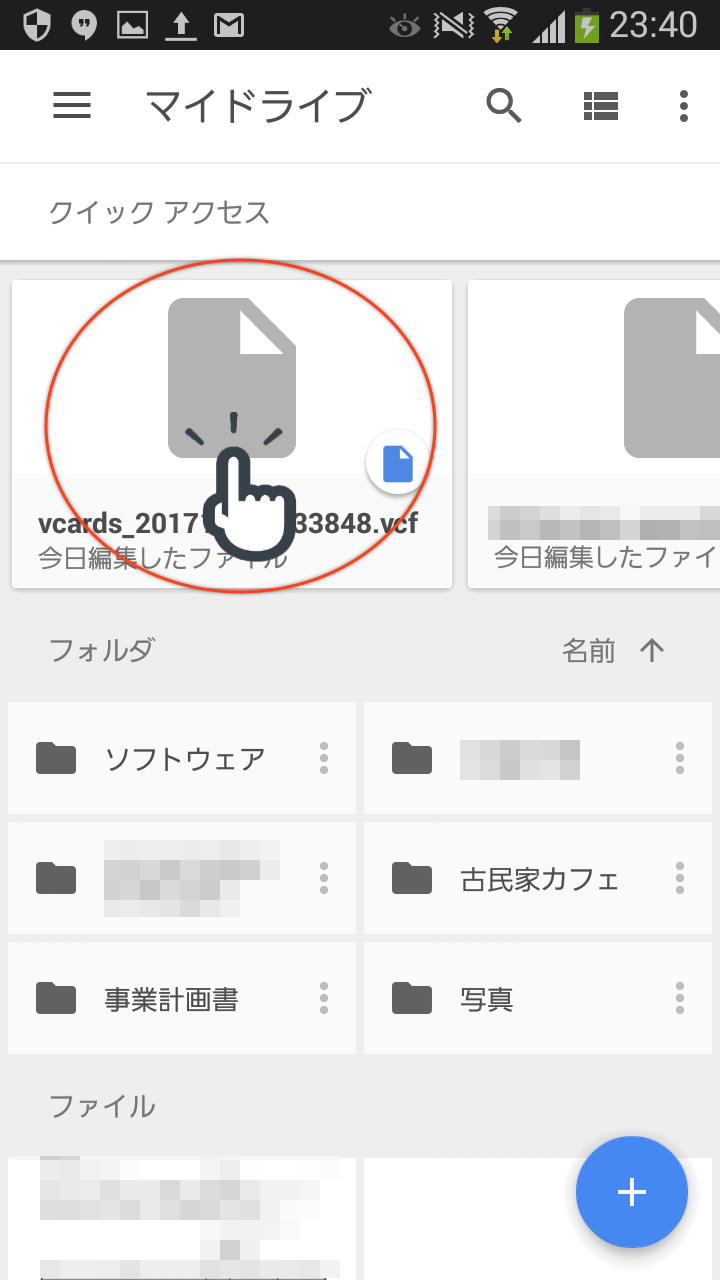
上図のように、Googleドライブに保存した一覧が表示されます。上述の手順で保存したドコモ電話帳がクイックアクセスに表示されているので、タップしてください。
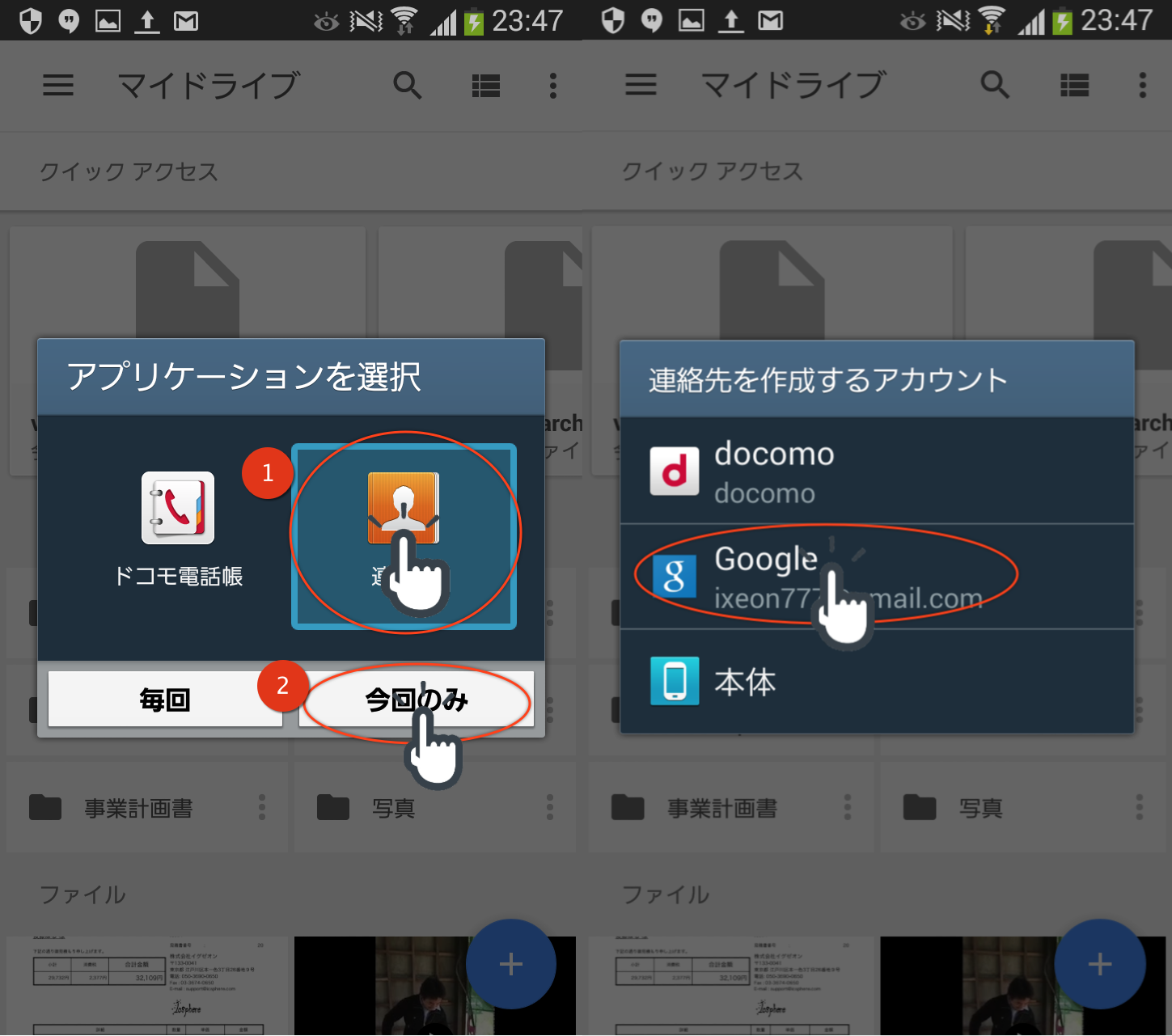
上図のように、アプリケーションを選択が表示されます。ドコモ電話帳とスマホの標準電話帳が選択できますが、今回はスマホ標準の連絡先に保存します。上図のようにタップして選択し、「今回のみ」をタップします。
次に表示される連絡帳を作成するアカウントでは、「Google」をタップします。
これでバックアップしたドコモ電話帳の内容をGoogle連絡帳に移行できました。
重複した連絡先を削除・非表示にする
この手順を行うと、下記のようにドコモ電話帳の表示とGoogle連絡帳の表示が重複して表示されてしまいます。
分かりにくいので、ドコモ電話帳の重複分を削除するか、ドコモ電話帳の表示を一括で非表示にしてしまいましょう。
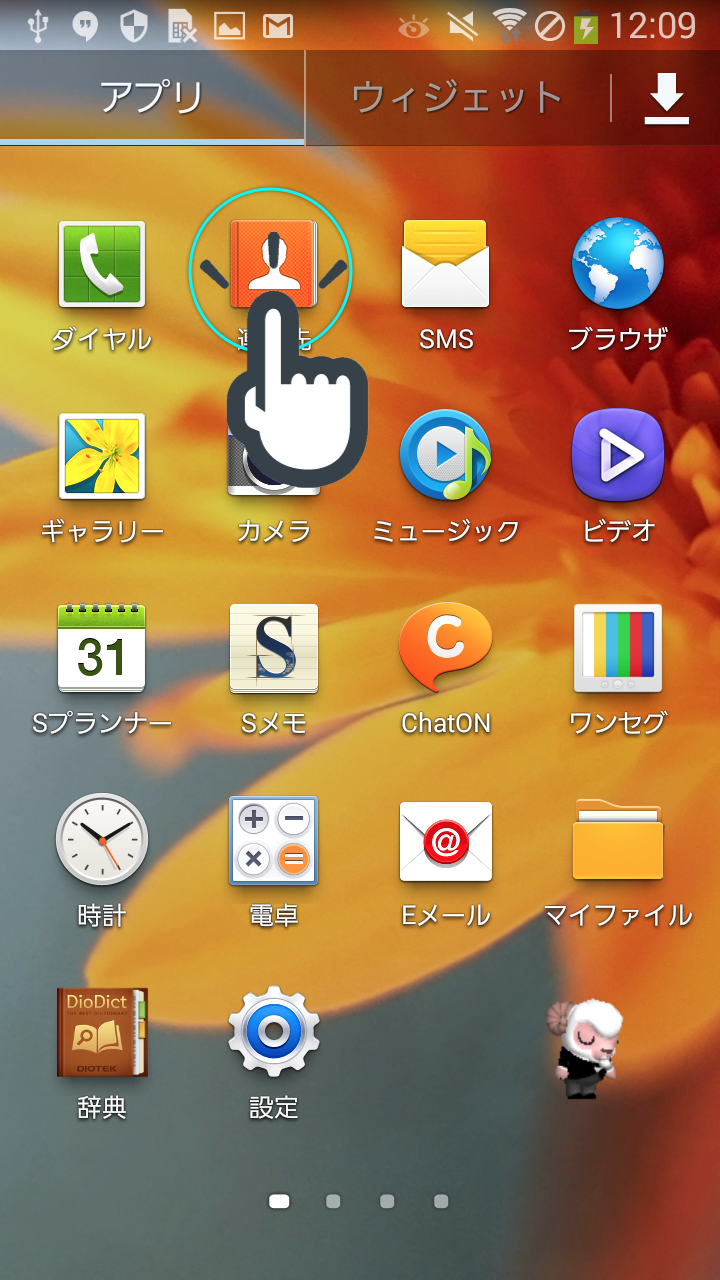
重複分を削除・非表示にするために、スマホ標準の電話帳をタップして起動してください。
この例ではSamsunのgalaxyで行っています。機種によっては標準の電話帳アプリの表示や操作が若干異なります。
多少の違いはありますが、似たような表現になっていますので、お使いの機種の表示に合わせて行ってください。
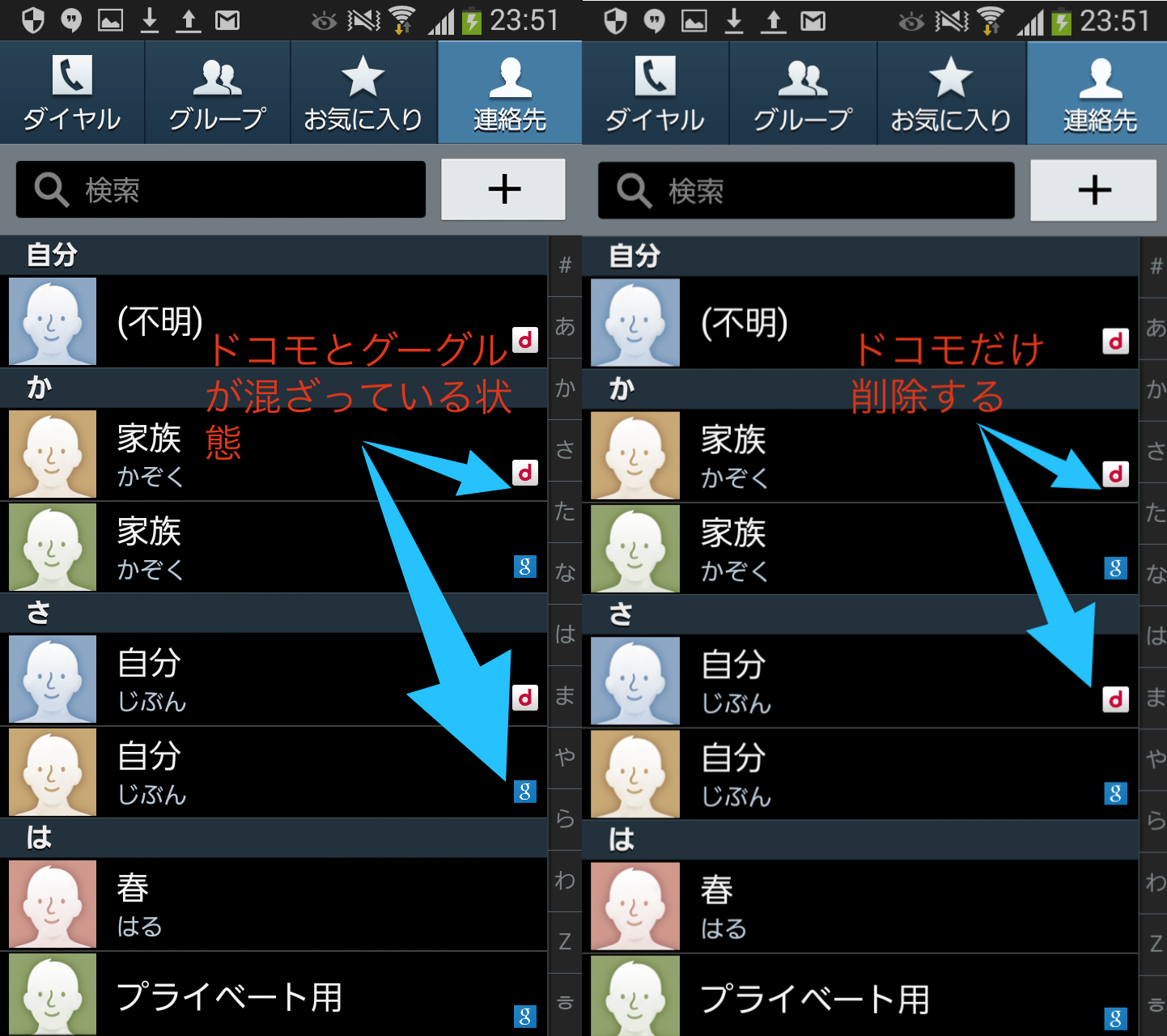
標準の電話帳アプリを開くと、上図のようにdマークのドコモ電話帳とgマークのGoogle連絡帳が重複しています。
上図右のように、数が少なければドコモ電話帳だけを手動で削除すれば完了です。しかし、数が多いと削除するのが大変なので、以下の手順でドコモ電話帳だけ非表示にすることができます。
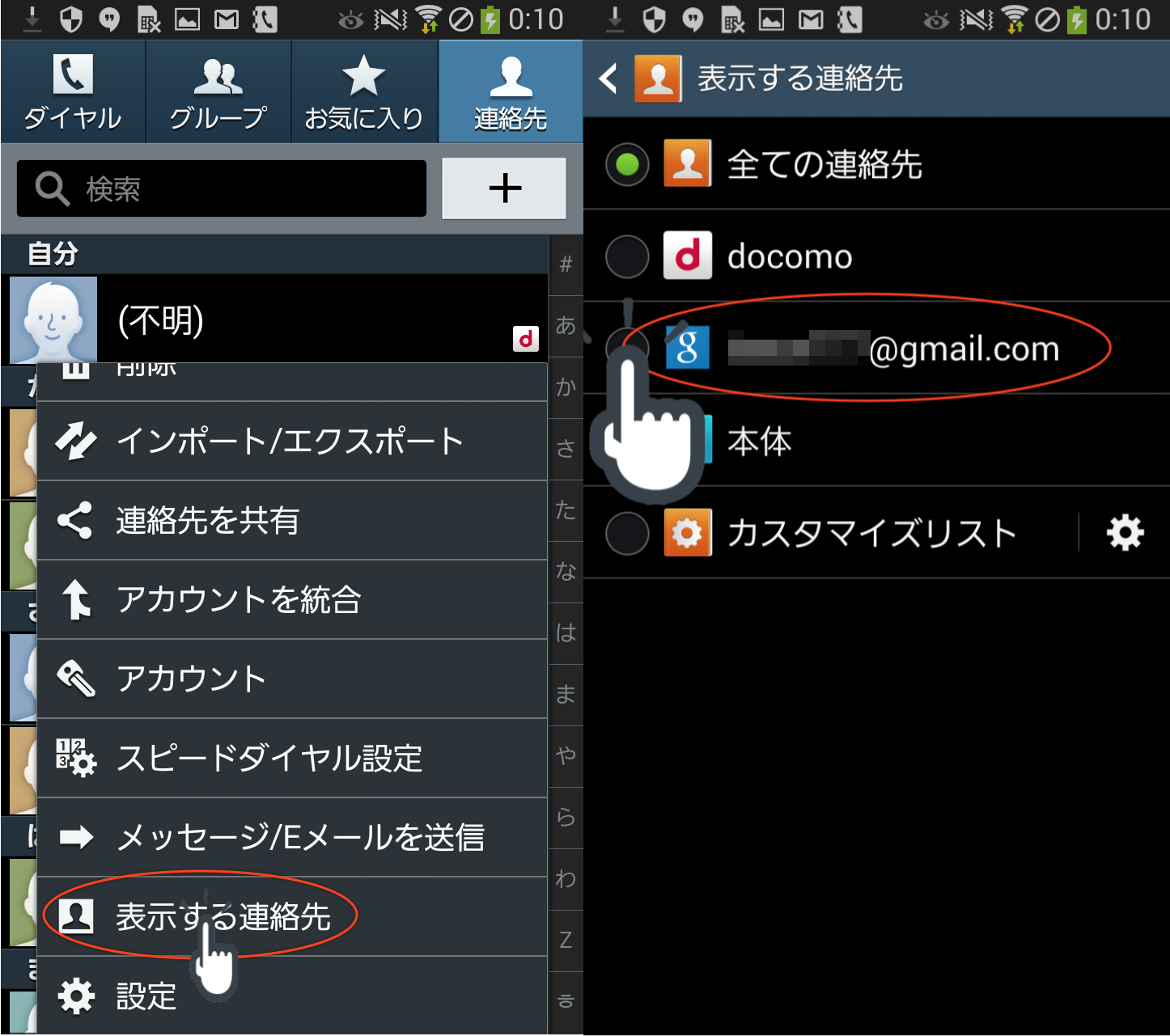
スマホの画面したにあるメニューキーをタップすると、上図のようなメニューが表示されます。その中にある「表示する連絡先」をタップしてください。
すると上図右のように、どのアカウントの連絡先を表示させるか選ぶことができます。先ほどGoogle連絡先に登録した内容だけ表示させたいので、あなたのGoogleアカウントをタップしてください。
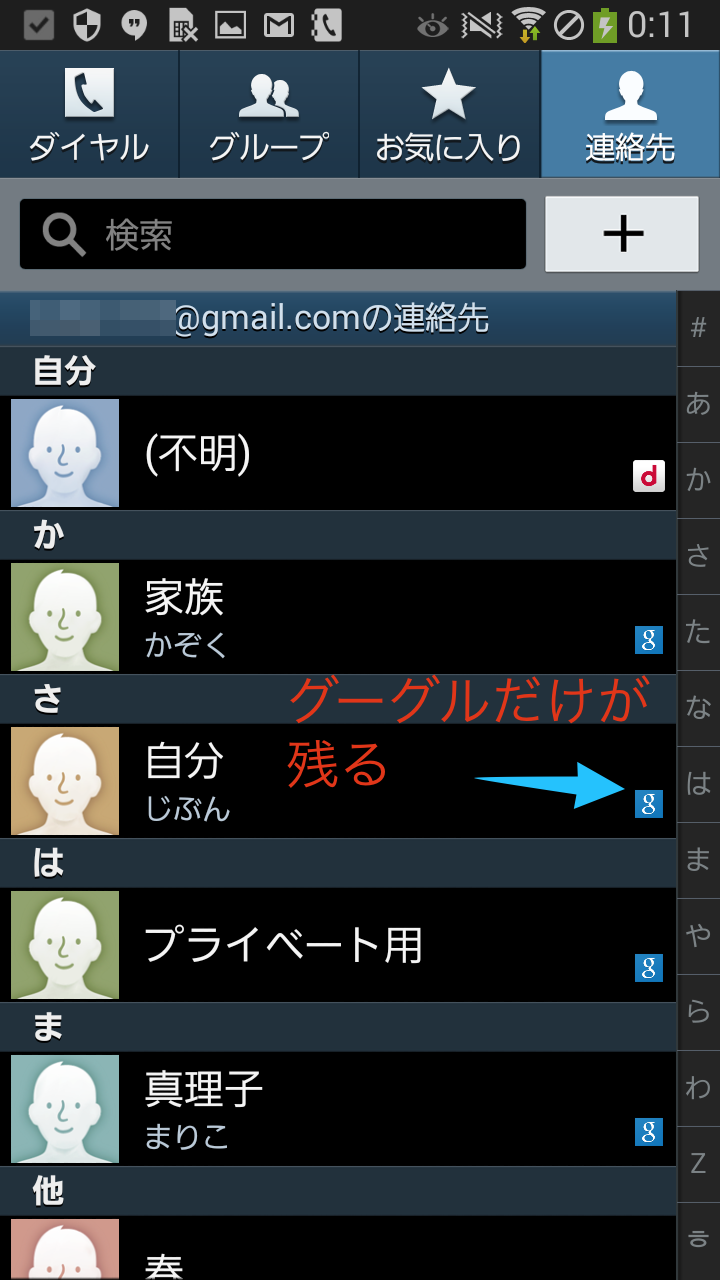
そうすると、上図のようにGoogle連絡先に登録した内容だけ表示されます。もし足りない連絡先があった場合は手動で追加してください。
以上でドコモ電話帳からGoogle連絡先にコピーできました。
格安SIMにGoogle連絡先を復元する方法
以上の手順を行うと、電話帳のデータはGoogleのサーバーに自動的にバックアップされます。データはGoogleのサーバーにあるので、今のスマホのデータを削除しても電話帳のデータは消えません。
格安SIMに電話帳のデータを復元するには、新しい格安スマホの初期セットアップ画面で、GoogleアカウントでログインするだけでOKです。
そうすると、自動的に電話帳のデータがGoogleのサーバーから格安スマホにダウンロードされ、復元されます。
以上でドコモ電話帳を無事に格安スマホにコピーすることが出来ました。
まとめ
今回の手順を一回行ってしまえば、常に電話帳のデータが同期され続けます。データが同期されていると、端末を新しくしても、携帯会社を乗り換えても、簡単な操作で復元できます。
ドコモ電話帳は、ドコモでしか使えないので、使い続けるメリットはありません。早々にGoogle連絡先に切り替えてしまいましょう。

